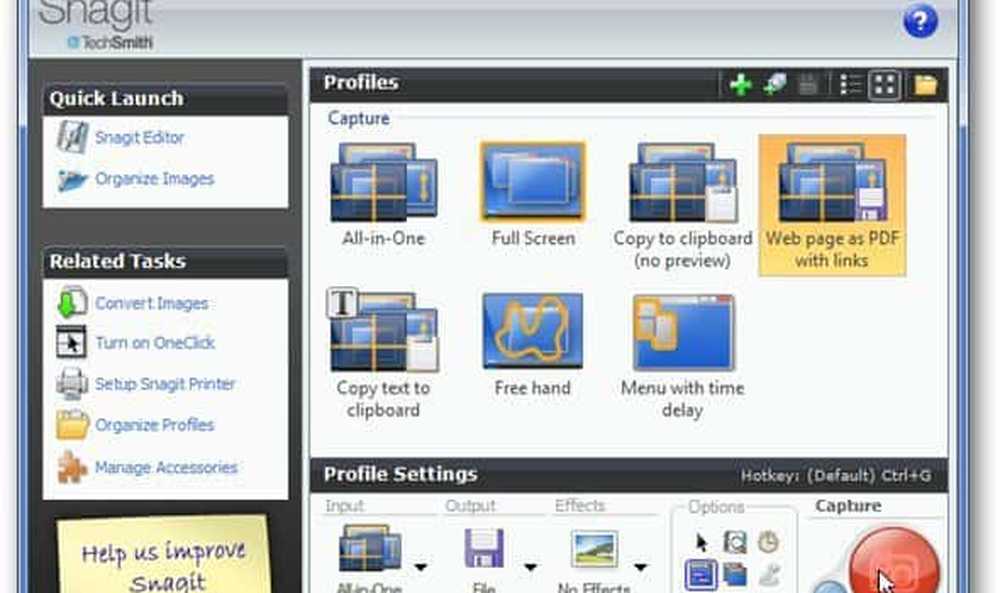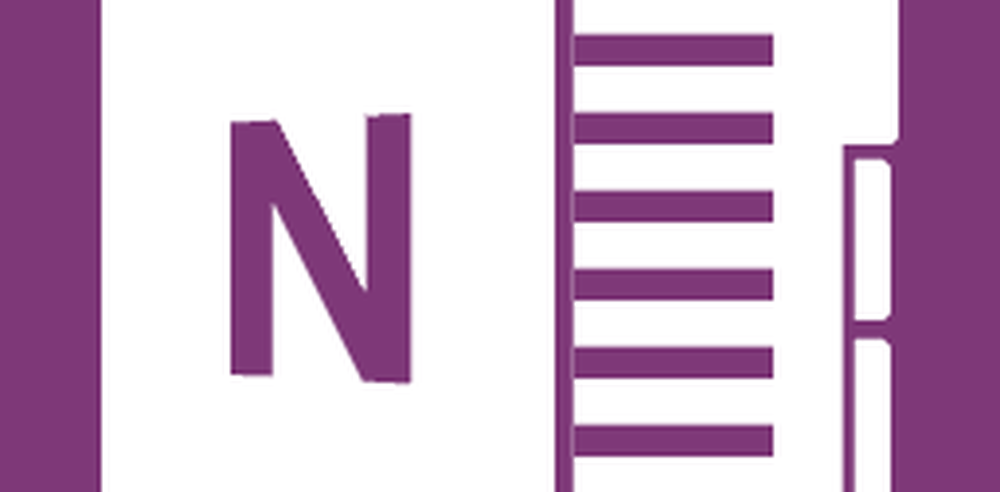Cum se salvează imaginile ecranului Spotlight Lock în Windows 10
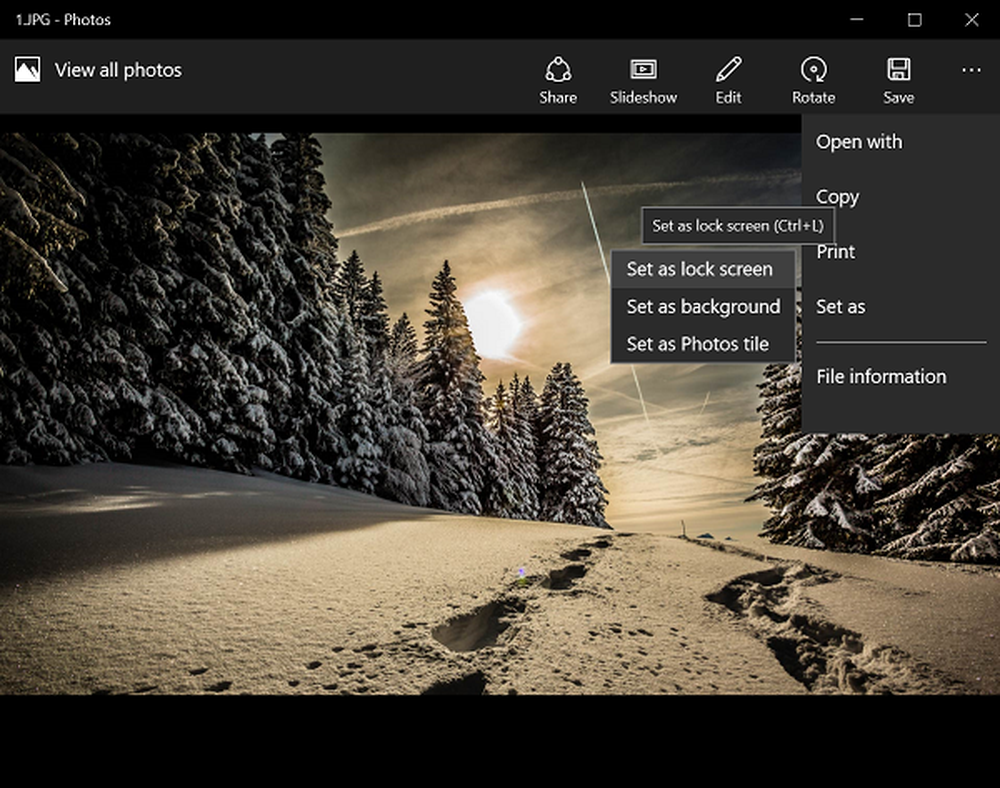
În tutorialul nostru anterior am explicat cititorilor noștri cum să activați caracteristica Spotlight în Windows 10. Aceasta este o nouă caracteristică a ecranului de blocare care afișează câteva imagini frumoase de la Bing.com și anumite aplicații Windows care rulează. Cu toate acestea, nu pare să existe o modalitate ușoară de descărcare și salvare a imaginilor dinamice Windows Spotlight și setarea lor ca tapet sau definitiv ca ecran de blocare. În Windows 10, imaginile de fundal și ecranul de blocare sunt stocate în C: \ Windows \ Web pliant. Dar unde sunt descărcate imaginile Bing Spotlight? Acest mesaj va răspunde la această întrebare și vă va arăta cum să salvați imaginile ecranului Spotlight Lock în Windows 10
Salvați imaginile ecranului Blocare Spotlight
Deschideți Windows File Explorer, treceți la fila 'View' și bifați caseta din dreptul titlului 'Elemente ascunse"pentru a forța sistemul de operare Windows 10 să afișeze toate fișierele și folderele ascunse.
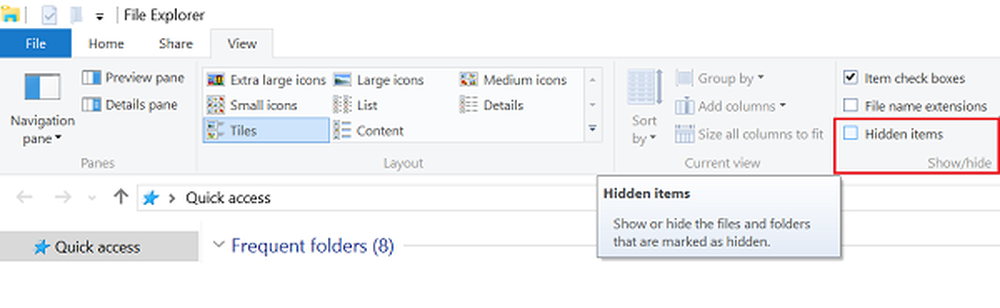
Apoi, deschideți unitatea "C" (locația în care de obicei este instalat sistemul de operare) și navigați la următoarea adresă:
C: \ Utilizatori \ Nume utilizator \ AppData \ Local \ Pachete \ Microsoft.Windows.ContentDeliveryManager_cw5n1h2txyewy \ LocalState \ Asset
 Rețineți că în calea de mai sus, în locul tipului UserName, aveți numele de utilizator al PC-ului.
Rețineți că în calea de mai sus, în locul tipului UserName, aveți numele de utilizator al PC-ului.
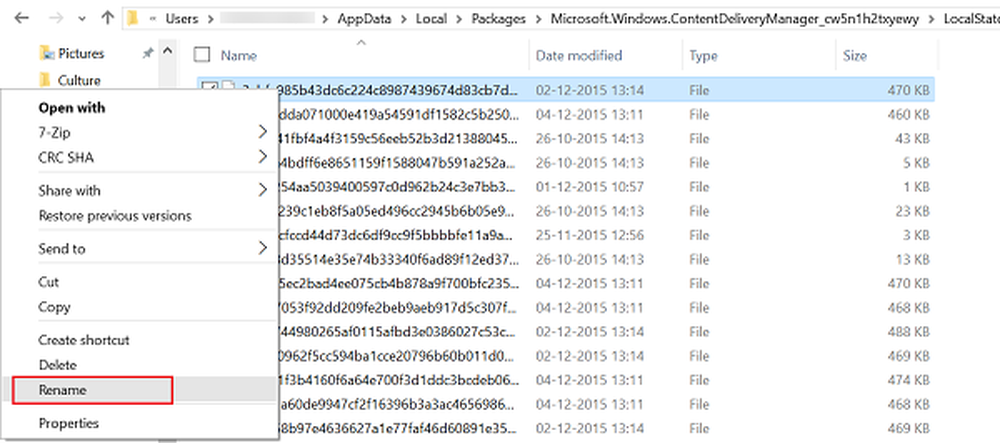
Pentru a face acest lucru, pur și simplu faceți clic dreapta pe un fișier și selectați Redenumiți opțiune și salvați-le în format JPG. Procedând în același mod, puteți redenumi toate fișierele și, când ați terminat, deschideți-le în aplicația implicită Fotografii.
Aici veți putea să-l setați ca ecran de blocare sau fundal pentru desktop.
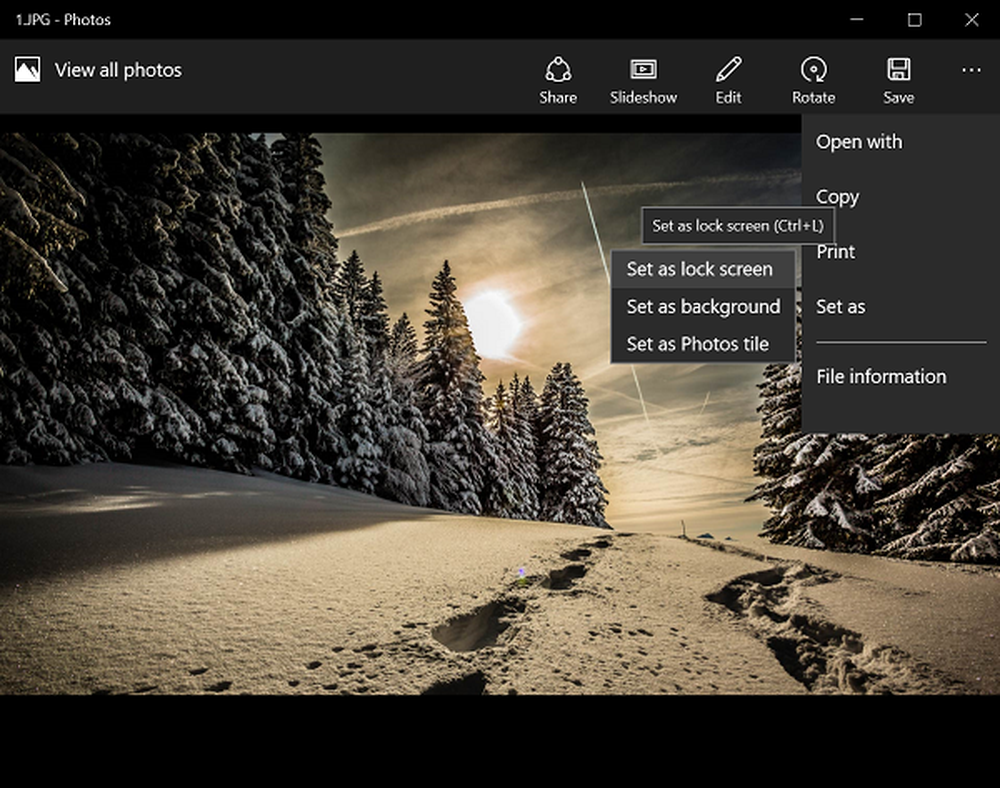
Dacă găsiți redenumirea manuală a tuturor fișierelor într-o lucrare obositoare, acest truc vă ajută să redenumiți fișiere și extensii de fișiere.
Utilizați aplicația Temă dinamică pentru a seta automat imaginile Bing și Spotlight ca fundal sau ecran de blocare în Windows 10.